
Comment vérifier l'historique du presse-papiers dans Wn11 ? Copier, coller et couper sont les fonctions les plus couramment utilisées dans notre utilisation quotidienne de l'ordinateur. Après avoir utilisé Couper, nous pouvons afficher le contenu coupé dans l'historique du presse-papiers sur l'ordinateur. Jetons un coup d'œil à cet article sur la façon d'afficher l'historique du presse-papiers dans Wn11.

1. Tout d'abord, appuyez sur la touche Win ou cliquez sur l'icône Démarrer de Windows dans la barre des tâches
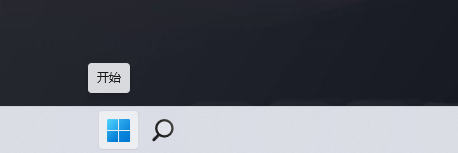
2. Ensuite, dans l'élément ouvert du menu Démarrer, recherchez ; et cliquez sur Paramètres sous Toutes les applications ;

3. Dans la fenêtre Paramètres Windows, recherchez et cliquez sur Presse-papiers (Historique de coupe et de copie, Synchronisation, Effacer) sur le côté droit
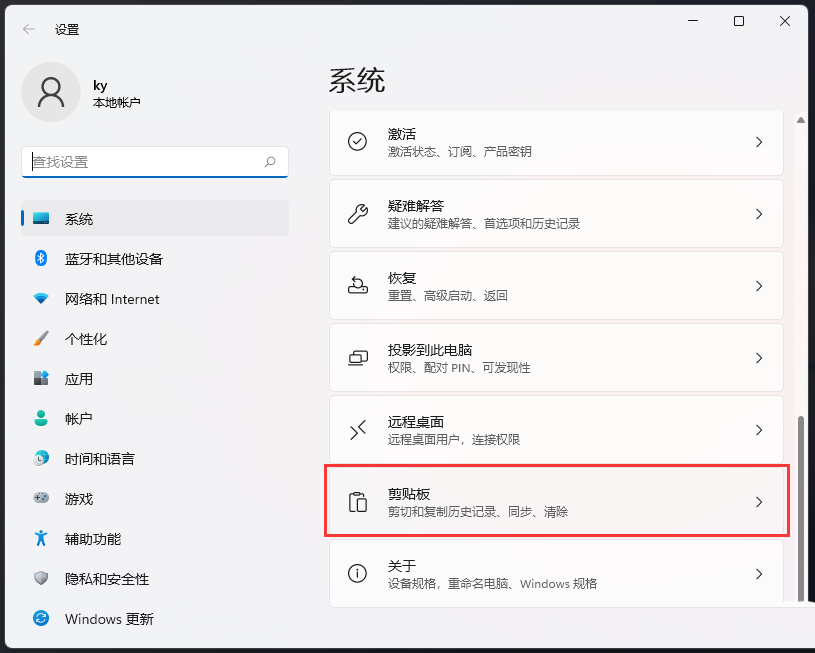
4. Le chemin actuel est : Système ; > Presse-papiers, l'historique du Presse-papiers par défaut (enregistrer plusieurs éléments dans le Presse-papiers - appuyez sur la touche du logo Windows + V pour voir l'historique du Presse-papiers et coller le contenu) est désactivé, faites simplement glisser le curseur, c'est-à-dire que vous pouvez l'ouvrir ; 5. À ce stade, appuyez sur la combinaison de touches du logo Windows + V du clavier pour afficher l'historique du presse-papiers
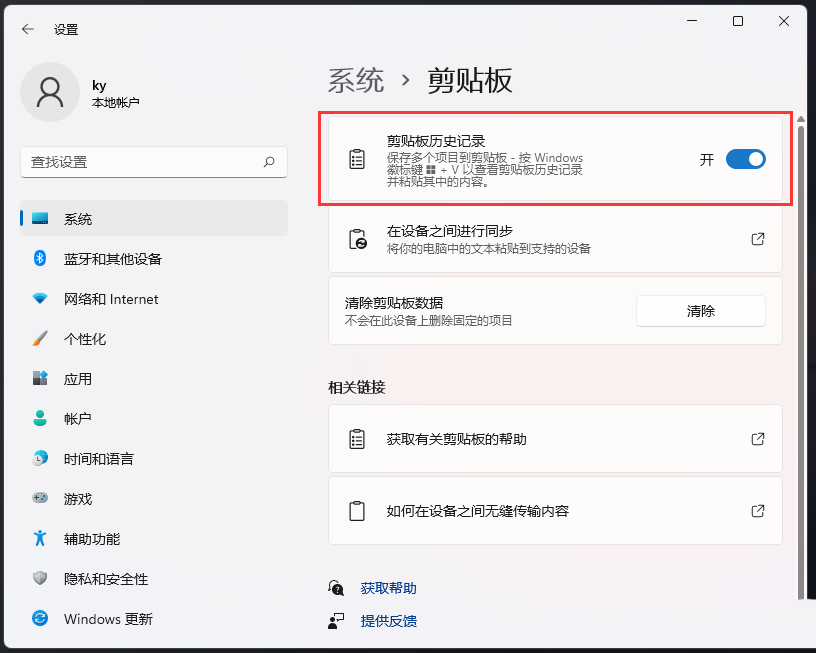
;
Ce qui précède est le contenu détaillé de. pour plus d'informations, suivez d'autres articles connexes sur le site Web de PHP en chinois!